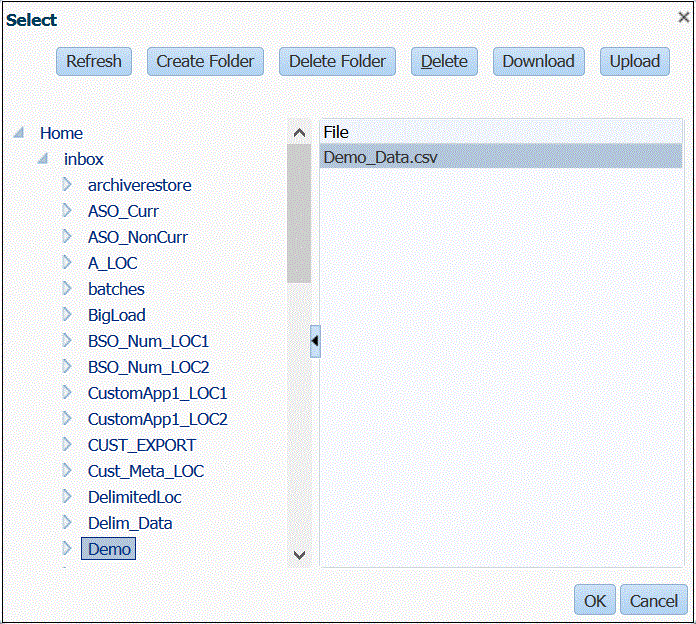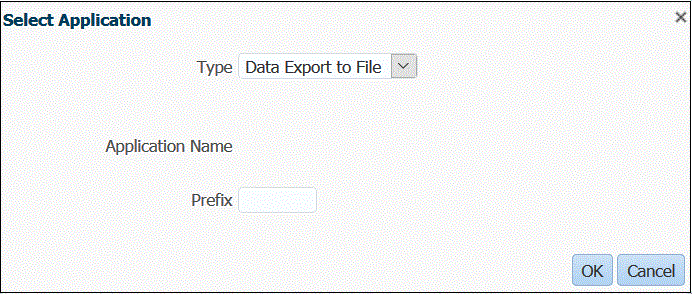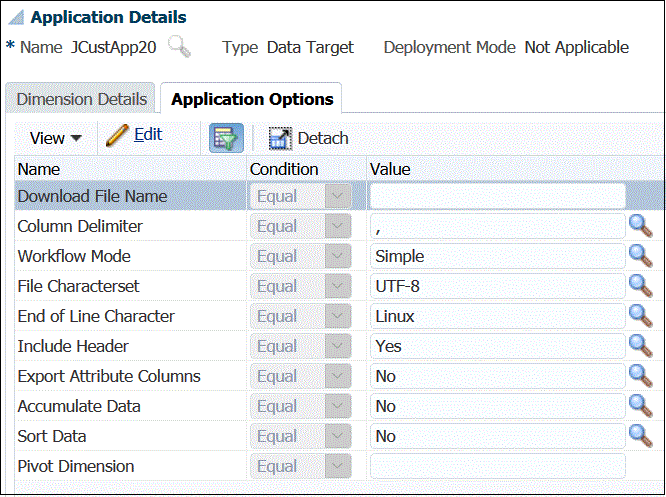Creación de un archivo de exportación de datos
La función de exportación de datos a un archivo permite exportar datos desde una aplicación de Oracle Fusion Cloud Enterprise Performance Management a un archivo de datos. Puede utilizar el archivo de datos para cargar datos en una aplicación de ERP o en un sistema externo.
Al crear una aplicación de exportación de datos a un archivo, tenga en cuenta lo siguiente:
-
Cuando se crean dimensiones, el orden de la columna en el archivo de datos se utiliza para asignar el orden de columna. A la primera columna del archivo se le asigna la columna de datos ACCOUNT.
-
Se recomienda exportar solo un año a la vez. Si los rangos de fecha superan el límite de un año, los datos se pueden duplicar.
-
Regla de datos: la categoría de PDV no se validad.
-
Asignación de carga de datos: los valores objetivo no se validan para las aplicaciones de exportación de datos a un archivo.
-
Ejecución de carga de datos: Cuando la opción para exportar el archivo de datos está activada, Data Management crea un archivo de datos de salida. El nombre del archivo de datos es
<Target App Name>_<Process ID>.daty se escribe en el directorio<APPL ROOT FOLDER>/outbox. Puede acceder al archivo de datos desde la página Detalles del proceso de la columnaOUTPUT file.Al ejecutar la regla de carga de datos, Data Management exporta los datos.
-
Las reglas de comprobación se pueden crear a partir de un archivo de exportación de datos. Las reglas de comprobación no se pueden basar en valores objetivo.
-
La reescritura no es aplicable desde archivos de exportación de datos.
- En esta versión solo se admiten tipos de datos numéricos.
-
La opción de aplicación personalizada de destino sigue aún disponible para la exportación de datos de producción a sistemas externos. Data Management admite ambas opciones de aplicación personalizada de destino y de exportación de datos a un archivo. Con el tiempo, la opción de exportación de datos a un archivo reemplazará la opción de aplicación personalizada de destino debido a sus funciones y capacidades mejoradas.
La opción de exportación de datos a un archivo es compatible con la mayoría de las versiones anteriores del formato de archivo de la opción de aplicación personalizada de destino, pero hay pequeñas diferencias que pueden causar problemas de regresión.
Por este motivo, se recomienda migrar las aplicaciones personalizadas de destino existentes a las aplicaciones de exportación de datos a archivo. Para ello, seleccione el proceso de Mantenimiento del sistema con el nombre de opción Actualizar aplicación personalizada, que se puede ejecutar para una aplicación personalizada o para todas. Consulte Actualización de aplicaciones personalizadas para obtener más información.
El proceso Actualizar aplicación personalizada convierte las aplicaciones personalizadas existentes a los formatos de archivo que utiliza la opción de exportación de datos a archivo. Este mantiene la configuración completa existente. Una vez que se hayan convertido las aplicaciones personalizadas de destino, podrá ejecutar la misma regla de datos que antes. Antes de utilizar el programa de conversión, debe conciliar todas las diferencias en los formatos de archivo. Por ejemplo, la fila de cabecera de la opción de exportación de datos a archivo contiene el nombre de la dimensión, y no UD1, UD2, etc.
Para definir una aplicación de destino de exportación de datos a archivo: